

|
行業軟件就是針對特定行業而專門制定的、具有明顯行業特性的軟件。 potplayer是一款非常好用的多媒體播放器,軟件功能也非常強大多種視頻格式,內置的E_AC3 音頻解碼,內置硬件加速解碼,平臺上佼佼者之一。部分用戶還不知道這一款軟件如何使用,小編今天就給大家分享potplayer詳細使用教程哦。 PotPlayer設置教程1、無論你使用的是什么版本,第一次打開這款軟件你都可以在播放器視頻區域右鍵調出設置菜單或者也可以直接使用快捷鍵"F5"來打開設置。 2、在彈出的"參數選項-默認配置"里,你最好先點擊左下角的"初始化",然后,依次點擊——"應用"——"確定"。關閉選項框。 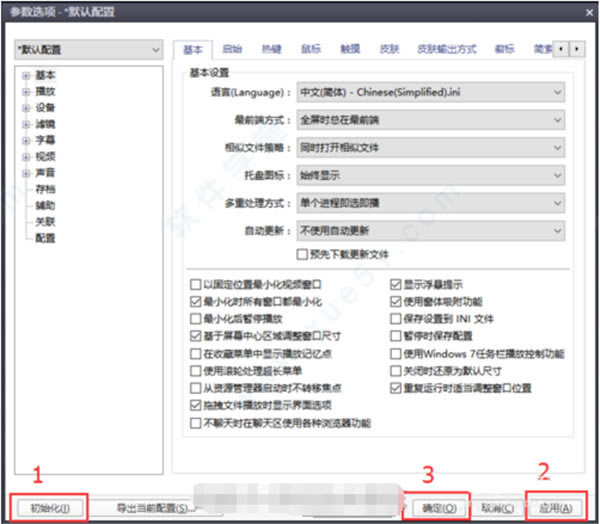 3、再次打開軟件設置菜單,我們正式開始設置,首先點擊左方框里的"基本",來進行基本設置,基本設置里有許多選項,我們設置的目的就是為了適合自己的使用習慣,建議作如圖設置。 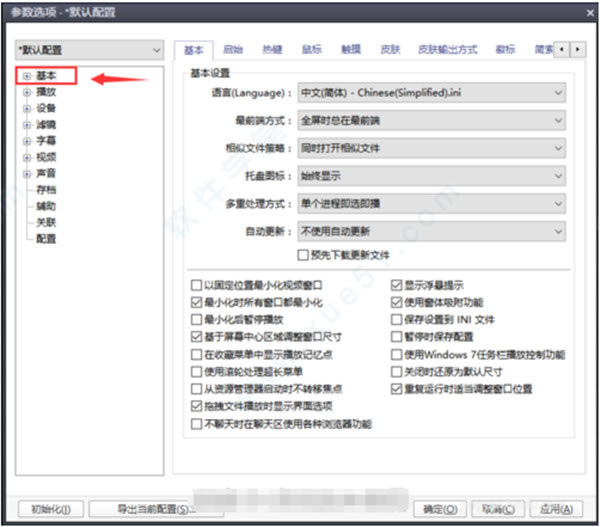 4、點開左方框里的"基本"的擴展菜單,這里我們只需要設置"啟始"和"鼠標"兩項就好。"啟始"是指你打開播放器后,播放器在桌面的位置,一般如圖設置。  5、 "鼠標"則牽涉到你的使用習慣,一般流行的播放器都是這樣的設置,所以你要是不想改變使用習慣的話,建議在設置"鼠標"的快捷鍵的時候,除了前三項,全部都設置成"什么都不做"。 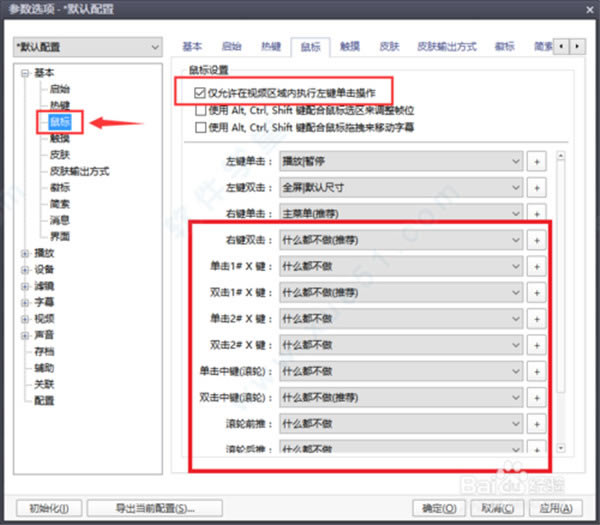 6、接下來我們點擊"播放"進行"播放設置","播放器窗口尺寸"建議使用 1024*576,從屏幕比例上來說,1024*576 、 1280*720 、1920*1080都是 16:9 的比例,你會發現幾乎所有的高清資源都是這些尺寸,這樣設置就不會因為播放不同片源時重新調整播放器窗口從而造成比例失常,其它如圖設置就行。 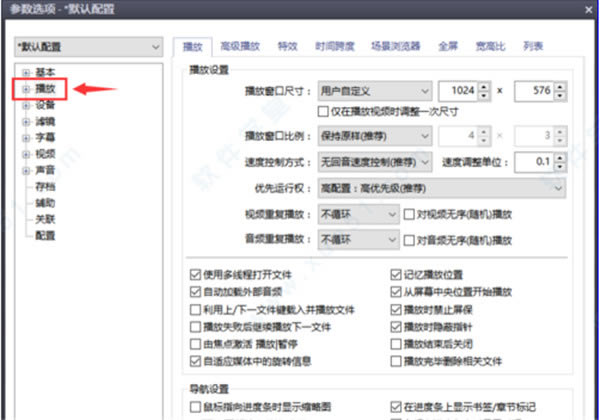 7、同樣點開左方框里的"播放"的擴展菜單,設置"時間跨度"、"寬高比"、"列表"這幾項。"時間跨度"里的"如存在關鍵幀數據則以關鍵幀為移動單位"不要勾,勾了的話當你快進時會不按照時間來跳。 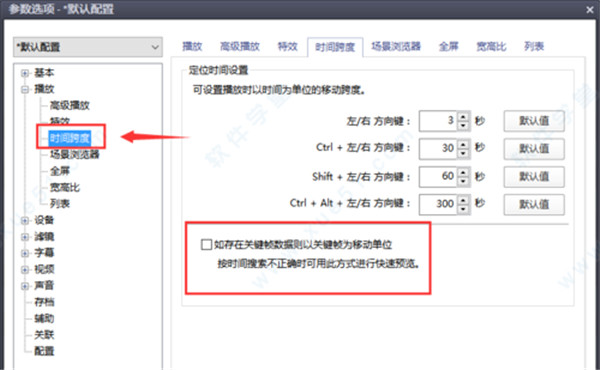 8、"寬高比"和"列表"如圖設置就好了,"記憶近期播放名單"和"記憶播放列表的播放位置"都是很實用的功能。 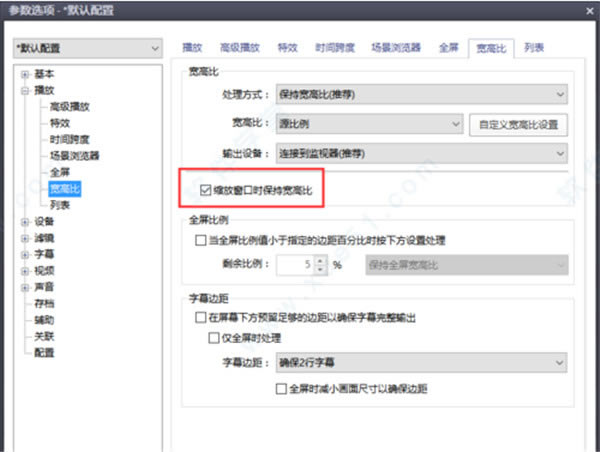 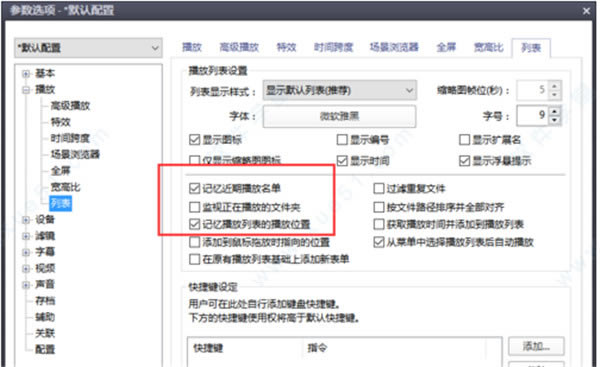 9、接著是"字幕"設置,不是經常使用外掛字幕的默認設置就好,你也可以使用"使用用戶自定義的風格",實際上你設置成"使用字幕中所含風格"也一樣可以在"字幕"設置的擴展菜單中對外掛字幕的大小、顏色、字體進行修改。 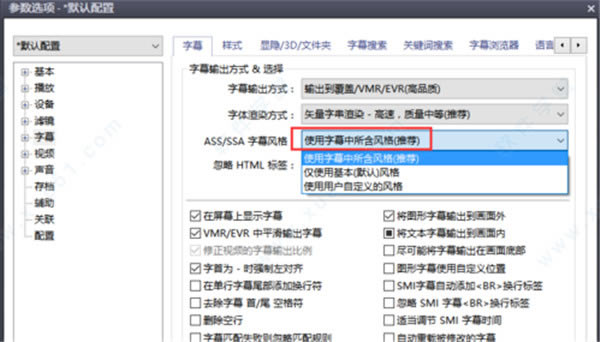 10、然后是"聲音"里面的"規格化/混響"和"語言/同步/其他"兩項。你可以如圖設置。 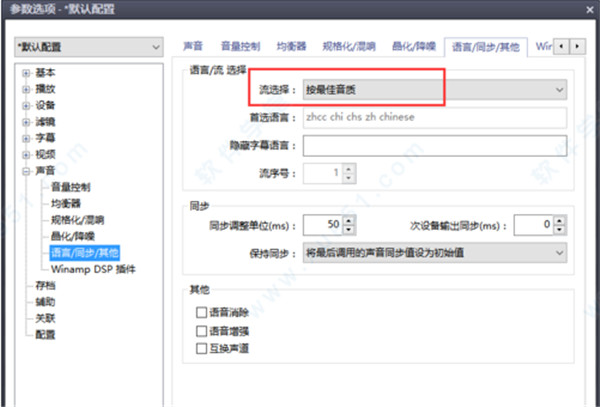 11、在"規格化/混響"里,如果你打算聽到視頻資源原汁原味的聲音也可以不勾選"僅將規格化擁有視頻播放",不過會覺得聲音忽大忽小的。 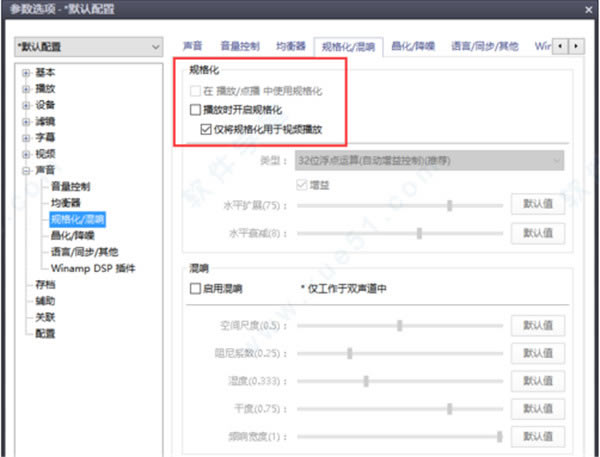 12、最后是"關聯",就是把該軟件設置成音視頻文件打開的默認程序。 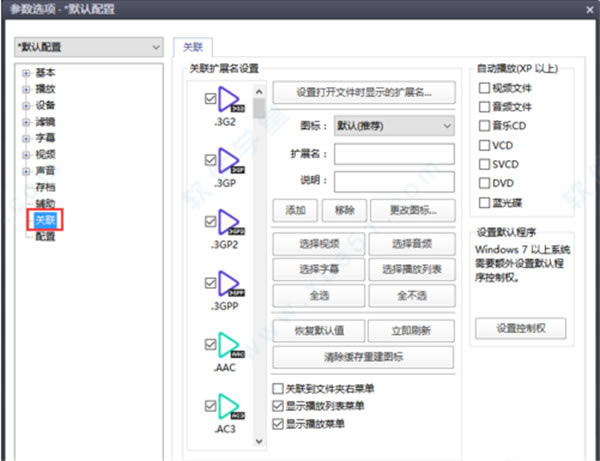 13、如果你使用的是 win10 64 位系統的話,不建議在這里設置,而是到設置--系統里打開"默認應用"進行設置。 好了,基本設置就完成了,其他的默認就好,現在你的 potplayer 播放器已經可以更加方便的使用了。 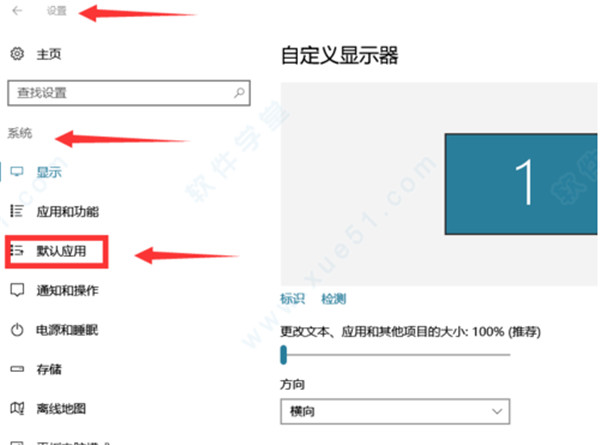 行業軟件具有針對性強、易操作等特點。 |
溫馨提示:喜歡本站的話,請收藏一下本站!